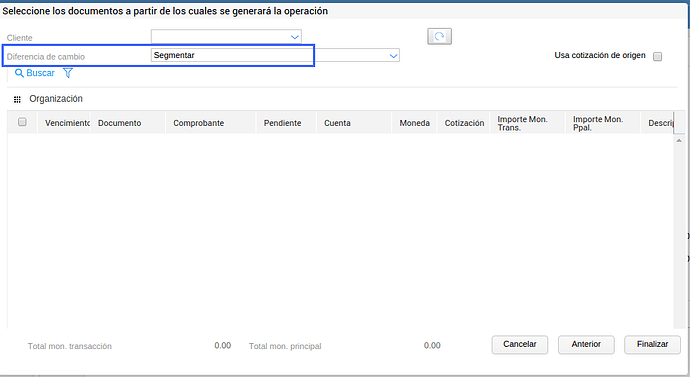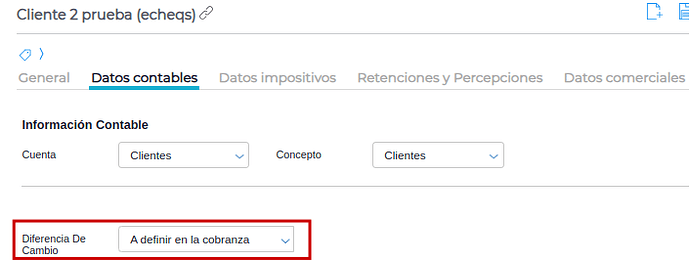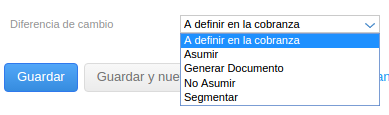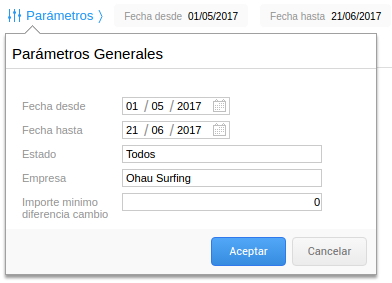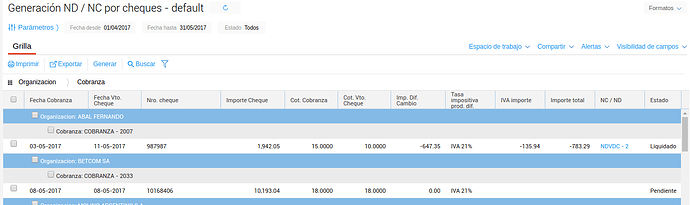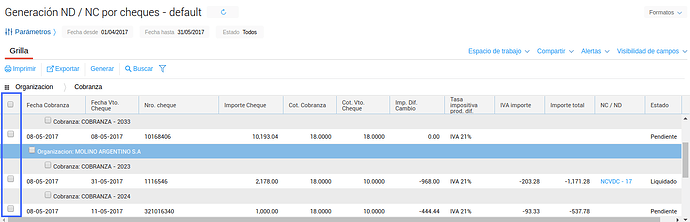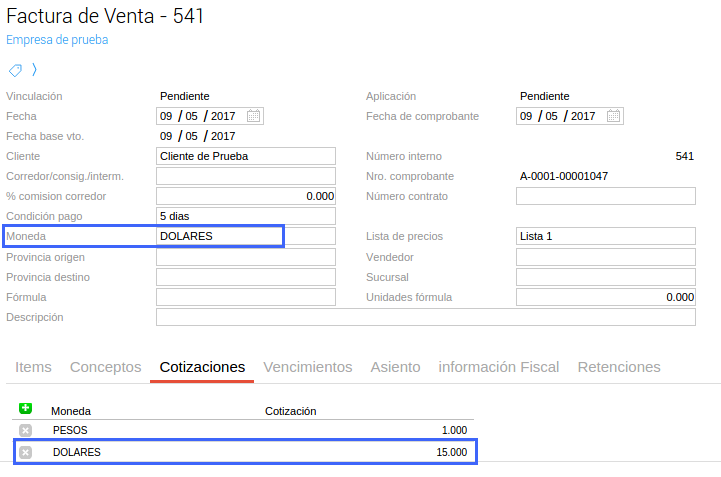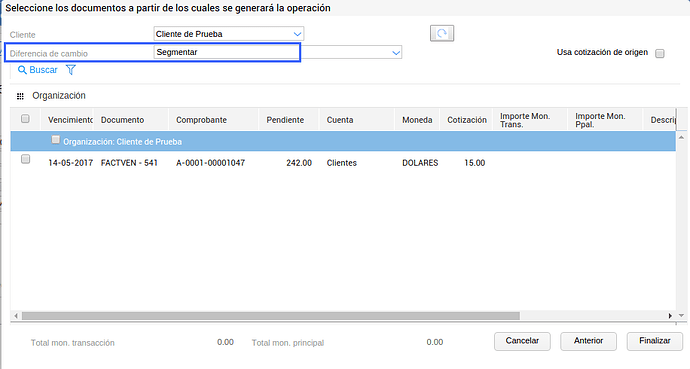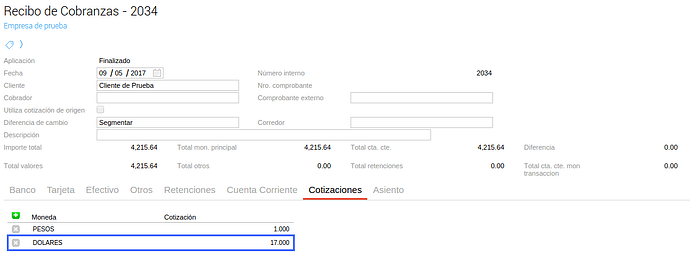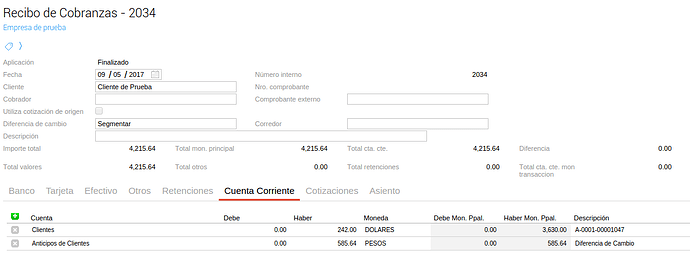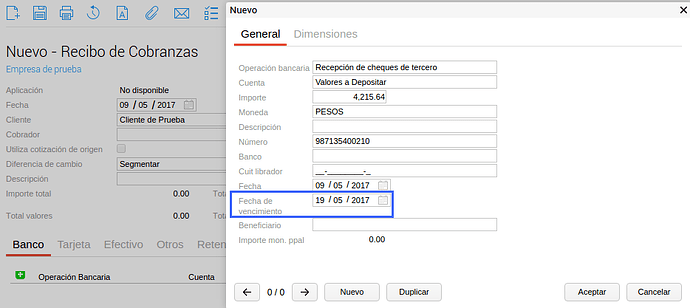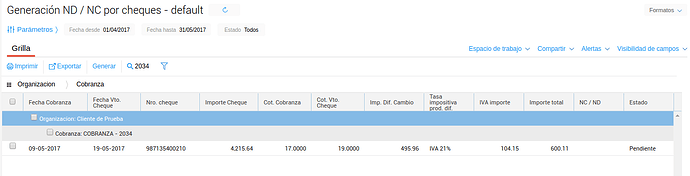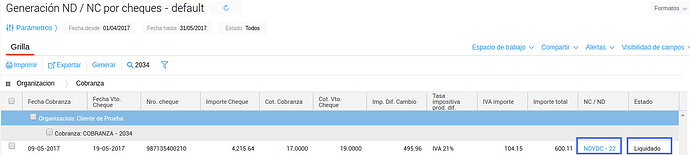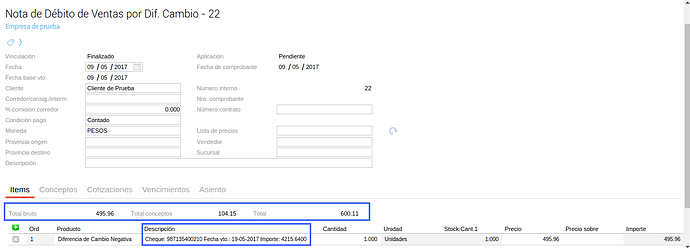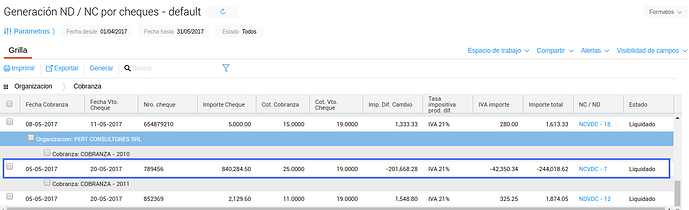Generá tus diferencias de cambio por cobros de cheques
![]() 4min
4min
¿Para qué sirve?
Finnegans te permite:
- Generar Notas de Débito o de Crédito por diferencias de cambio originadas entre la cotización de la fecha de cobranza y la de la fecha de acreditación de los cheques recibidos en la misma.
- Indicar un determinado comportamiento para cada cliente, desvinculando al área de Tesorería de la decisión de generar ND - NC por dif. cambio, asumir , segmentar etc.
Modo de Uso
Asistente de Cobranzas
Dentro del asistente podrás encontrar la opción de Segmentar en el campo Diferencia de Cambio.
Esta opción funciona del mismo modo que la opción Generar Documento, pero con la diferencia de que además hará que los ítems de cheques o transferencias queden disponibles para posteriormente calcular las diferencias de cambio generadas entre la fecha de la cobranza y la fecha de vencimiento del cheque.
Esto tendrá efecto sólo en los casos en que la factura que se cobre tenga una moneda distinta a la moneda principal.
Maestro de Clientes
Dentro del maestro, se encuentra el campo Diferencia de Cambio, ubicado en la solapa de Datos Contables.
Este campo permite seleccionar las mismas opciones que en el asistente de la cobranza, y además la opción A definir en la cobranza.
Este campo vendrá por defecto con la opción A definir en la cobranza, de modo que no se modifique el normal funcionamiento en caso de querer operar como siempre.
Al realizar la cobranza se tendrá en cuenta, en primer lugar, la opción definida en el maestro de Clientes. Si se indica A definir en la cobranza, se tendrá en cuenta la opción que se indique en el asistente de la cobranza.
En caso de seleccionar otra opción que no sea Segmentar, el funcionamiento será el mismo que hasta el momento.
Generación ND/NC por cheques
Es un reporte donde se muestran todos los cheques que se hayan realizado utilizando la opción Segmentar y se hayan originado en cobranzas aplicadas a facturas cuya moneda sea diferente a la principal. (siempre y cuando ya se haya cumplido la fecha de acreditación del cheque). También, trae los cheques en aquellas cuya cotización sea diferente a la cobranza, a pesar que la cobranza y la factura tengan la misma cotización.
Además, desde aquí, se podrán generar las Notas de Débito o Crédito por Diferencia de Cambio.
La diferencia de cambio se calcula entre la cotización guardada en la cobranza y la cotización registrada a la fecha que se hace efectivo el cheque.
Al ingresar, se presentan los parámetros
Fechas Desde y Hasta: se indica el rango de fechas que se desea mostrar. Estas fechas se refieren al vencimiento de los cheques. Sólo trae cheques hasta la fecha de actual.
Estado: se puede seleccionar entre los siguientes estados:
- Liquidado: cheques generados con la opción Segmentar sobre los cuales ya se generó la Nota de Débito/Crédito.
- Pendiente: cheques generados con la opción Segmentar y sobre los cuales todavía no se generó la Nota de Débito/Crédito.
- Todos: muestra todos los cheques generados con la opción Segmentar.
Empresa: muestra sólo los movimientos efectuados en la empresa indicada en este parámetro.
Importe mínimo diferencia de cambio: se ingresa un importe. La diferencia de Cambio calculada, debe ser superior al importe ingresado en este campo. En caso contrario, no se muestra el cheque.
La grilla se muestra agrupada por Organización y por Cobranza para facilitar la visualización de los datos.
Fecha Cobranza: es la fecha en la que se generó la cobranza.
Fecha Vencimiento Cheque: muestra la fecha de vencimiento del cheque, ingresada en la cobranza.
Número de Cheque: se muestra el número del cheque, ingresado en la cobranza.
Importe Cheque: muestra el importe del cheque.
Cotización Cobranza: muestra la cotización con que se guardó la cobranza, correspondiente a la moneda de la transacción de la factura aplicada.
Cotización Vencimiento Cheque: muestra la cotización del maestro de Monedas a la fecha de vencimiento del cheque.
Importe Diferencia de cambio: es el importe del ítem de Diferencia de Cambio por el que se va a generar la Nota de Débito/Crédito.
El importe es resultado de:
[(Importe cheque / cotización de la cobranza) * cotización f.vto cheque] - importe cheque.
Ejemplo:
[(Importe cheque / cot. Cobranza) * Cotización Vto. Cheque] - Importe cheque = [(1000 / 15) * 18] - 1000 = 200
Tasa impositiva prod. dif.: es la tasa impositiva configurada en el producto de Diferencia de Cambio.
IVA importe: es el importe del IVA del ítem de diferencia de cambio.
Es resultado de:
Importe Diferencia de cambio * IVA tasa
Importe Total: es la suma del importe de Diferencia de Cambio + IVA importe.
NC / ND: se muestra la transacción generada. Se puede ingresar a la transacción, haciendo click sobre el nombre.
Estado: muestra si el cheque se encuentra en estado Liquidado o Pendiente.
En la grilla, se pueden seleccionar uno o más cheques, por medio de los checkbox que se encuentran a la izquierda de la misma.
Una vez seleccionados, presionando el botón Generar, se generan las Notas de Débito/Crédito, según corresponda, para cada uno de los clientes.
![]()
Cuando el importe de diferencia de cambio es positivo, se genera una Nota de Débito.
Cuando el importe de diferencia de cambio es negativo, se genera un Nota de Crédito.
Para poder generar las notas, se requiere que el usuario tenga los permisos otorgados para este fin.
A tener en cuenta
- Se generará una Nota de Débito/Crédito por cada cliente.
- Las notas de débito/crédito se generan con tantos productos de Diferencia de Cambio (configurado en el tipo de documento de la cobranza) como cheques haya cargados en la cobranza.
- En cada ítem de las notas, en el campo descripción se informa el número del cheque, la fecha de vencimiento y el importe.
- Una vez que se generen las notas de débito/crédito, el estado de los cheques cambia de Pendiente a Liquidado, y se completa la columna ND/NC de la grilla con la transacción generada.
Ejemplo
Se carga una Factura de Venta en moneda distinta a la principal y con una cotización de 15.
Se realiza una cobranza con asistente y se selecciona la opción Segmentar en el campo Diferencia de Cambio.
En este caso, el cliente tenía indicada la opción, A definir en la cobranza, por tal motivo, el sistema toma la opción indicada en el asistente de la cobranza.
Si el cliente hubiera tenido otra opción definida, al realizar la cobranza con asistente, el sistema hubiera priorizado lo configurado en el cliente.
Al realizar la cobranza, y como la cotización difiere de la de la factura (ahora es 17), se efectúa la diferencia de cambio como hasta el momento.
Se indica como medio de cobro, un cheque con su fecha de vencimiento.
Como el cheque se generó con la opción Segmentar, el mismo quedó en estado Pendiente.
Se ingresa al informe Generación ND / NC por cheques y se completan los parámetros.
Se observa la cobranza con el cheque en estado Pendiente.
Importe del cheque: 4215.64
Cotización de la Cobranza: 17
Cotización Vto. Cheque: 19
Imp. Dif. Cambio: 495.96 = [(4215.64/17) * 19] - 4215.64
Tasa impositiva prod. dif.: 21%
IVA importe: 104.15 = (495.96*21)/100
Importe total: 600.11 = 495.96 + 104.15
Para generar la Nota de Débito, se selecciona el check box de la izquierda y se presiona el botón Generar.
Se muestra la barra de progreso

y una vez que finaliza, se observa en la grilla, la transacción generada y el estado cambió a Liquidado.
Por último, se observa la Nota de Débito generada
Si al momento de la fecha de vencimiento del cheque, la cotización fuera menor a la de la cobranza, en el informe se muestra con importe negativo y se genera una Nota de Crédito.
- Una vez generados, sólo resta solicitar el CAE de los documentos generados por medio de la opción Administración de facturación por lote.
Recupero de cheques en donde la factura y la cobranza tengan misma cotización
Si la factura y la cobranza presentan la misma cotización, el informe de “Generación ND/NC por diferencia de cambio” traerá igualmente los cheques utilizados, siempre y cuando su cotización al momento del vencimiento sean distintos al de las facturas y cobranzas donde sean utilizados.
Configuraciones Necesarias
Tipos de Documento - Cobranzas
Esta funcionalidad, utiliza los mismos documentos y productos que se utilizan para la generación de Notas de Débito y Crédito por Diferencia de Cambio en las cobranzas.
Esto se configura en la sección Diferencia de Cambio, en el tipo de documento de la cobranza.
**